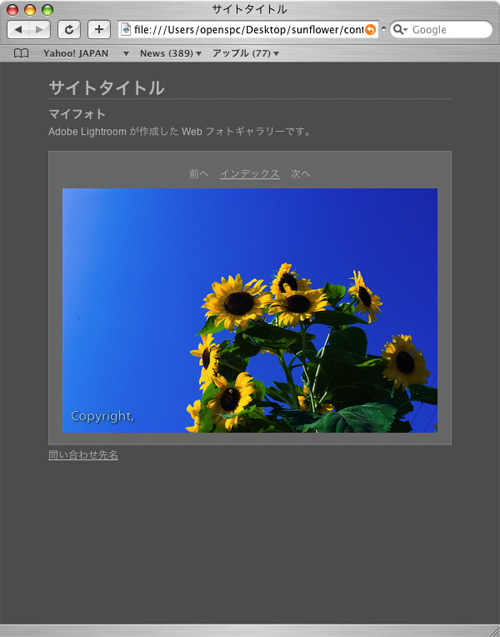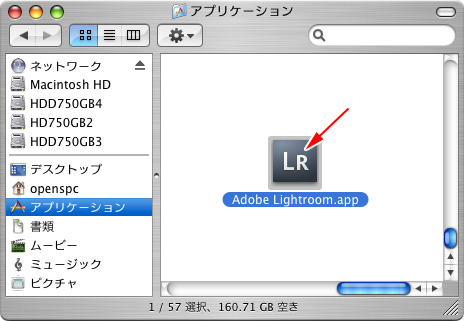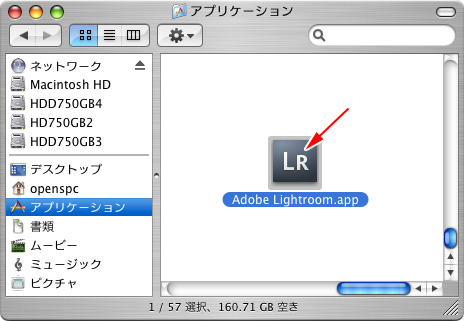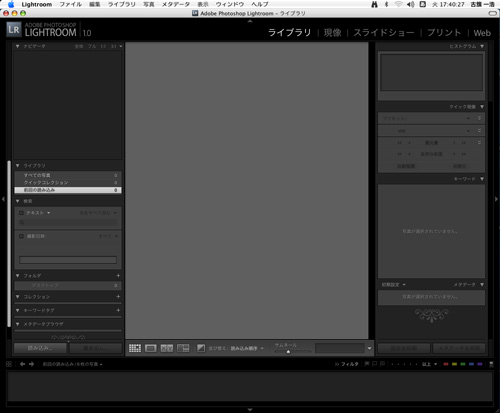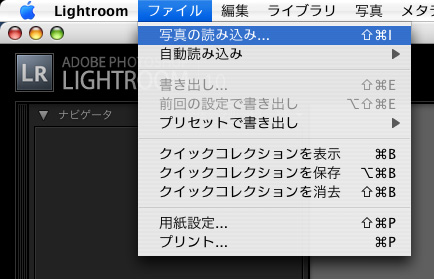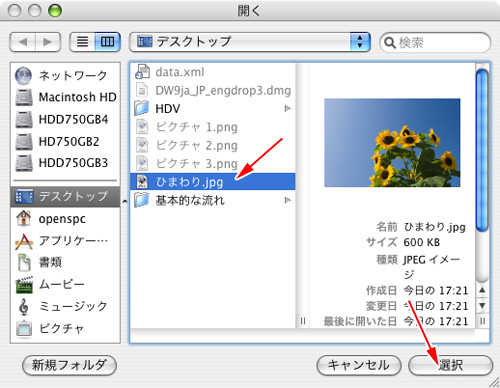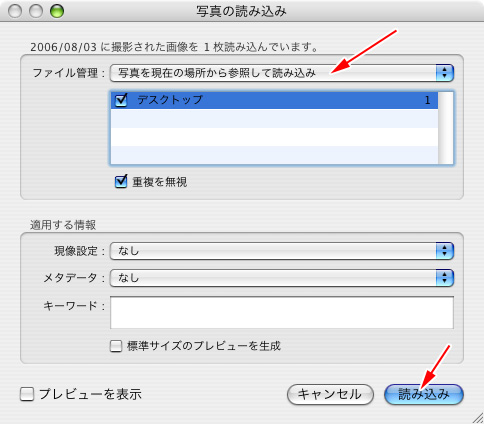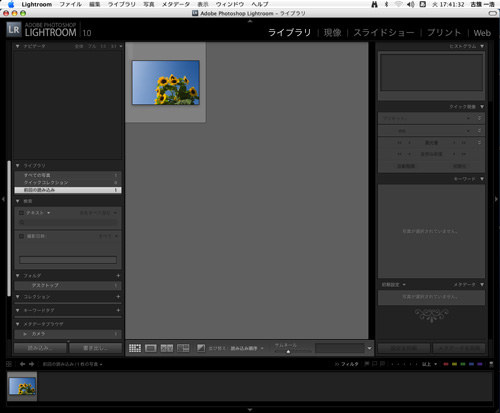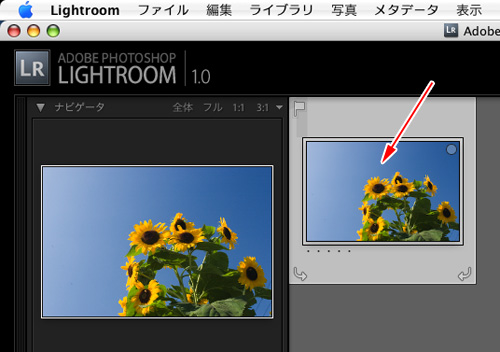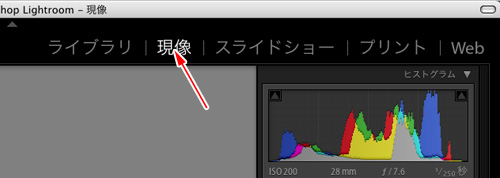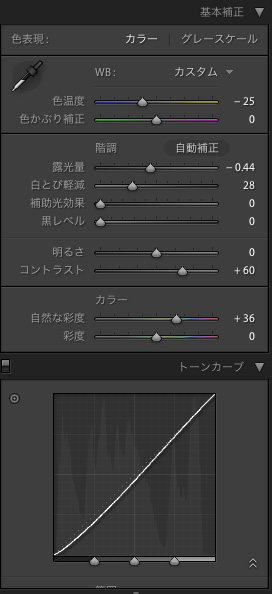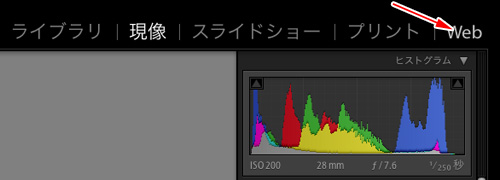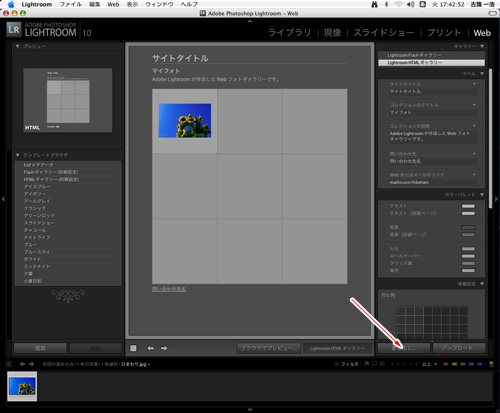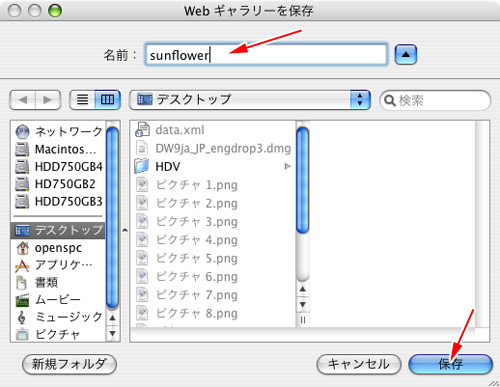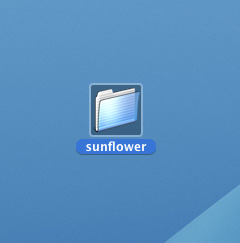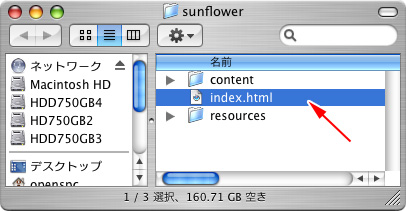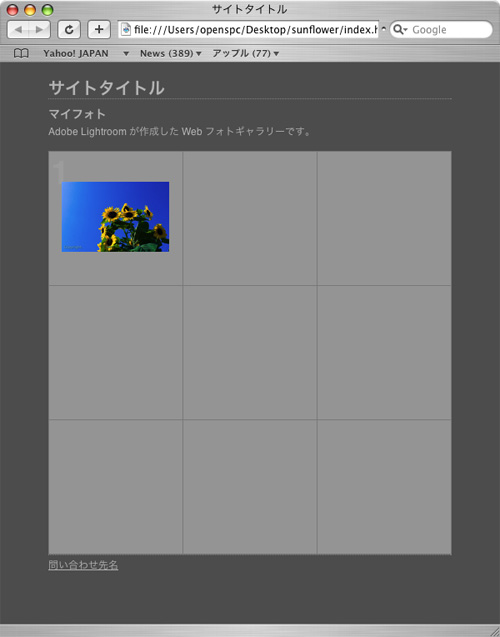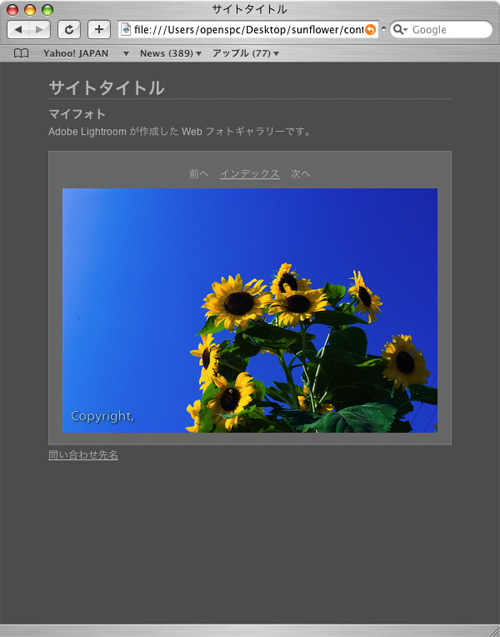基本的な流れ
Adobe Photoshop Lightroomのアイコンをダブルクリックして起動します。
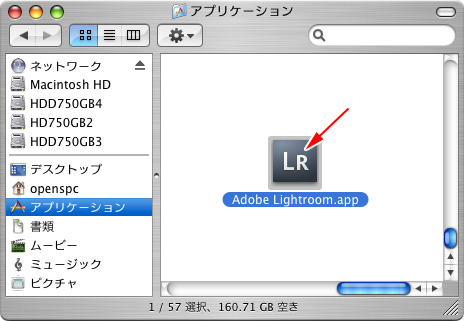
Adobe Photoshop Lightroomが起動します。起動すると右図のような画面になります。
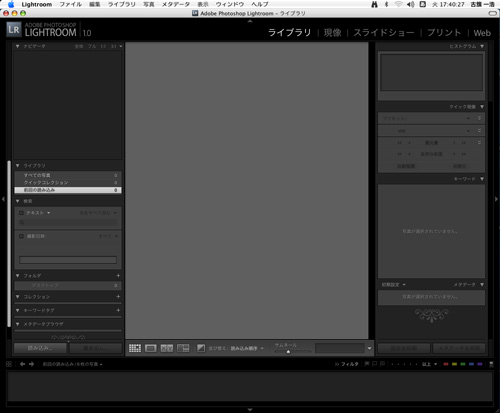
ファイルメニューから「写真の読み込み...」を選択します。
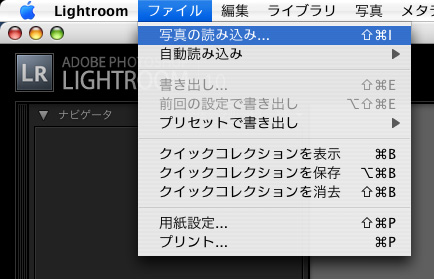
読み込むファイルを選択します。
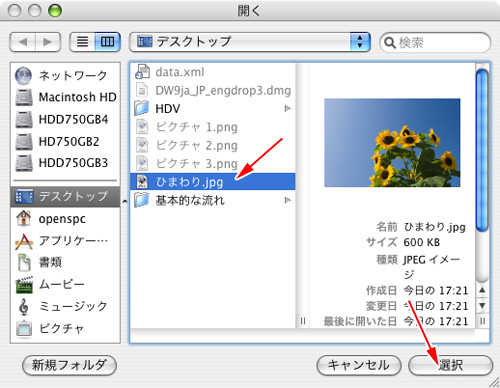
ファイルをコピーして使用するか、そのまま参照するか指定し「読み込み」ボタンをクリックします。
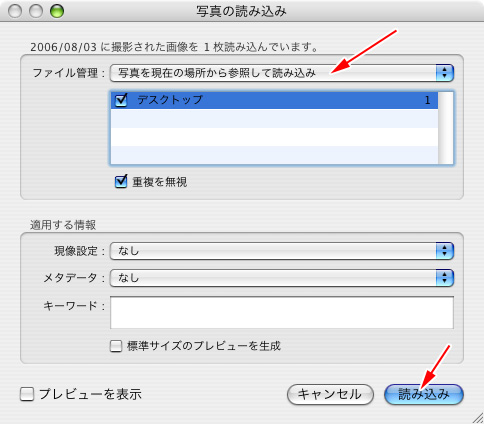
写真が読み込まれ表示されます。
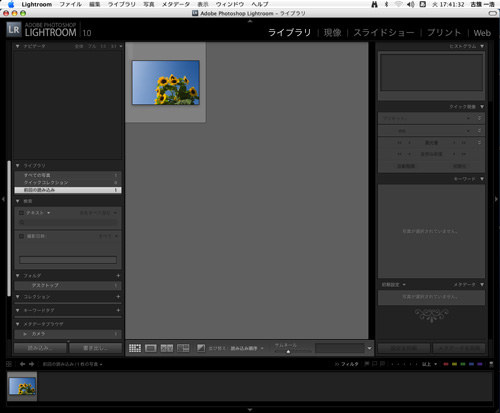
この状態でも編集することができますが、より詳しく編集するには現像処理を行います。
現像する写真をクリックして選択します。
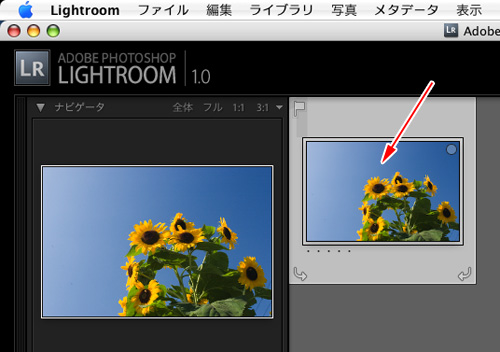
現像ボタンをクリックします。
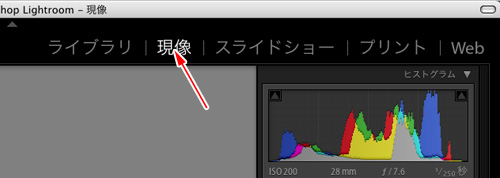
露光量や色温度、ガンマなどを調整します。
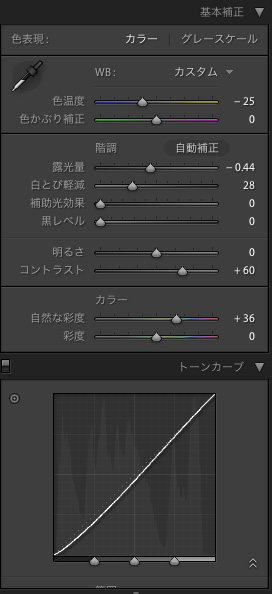
現像処理が終わったら印刷、Webへの書き出しなどを指定します。
ここではWeb上で閲覧できる形式にします。
Webボタンをクリックします。
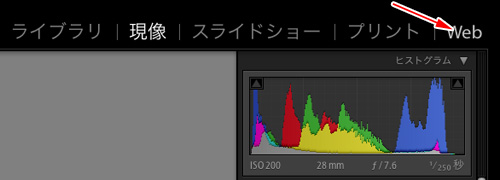
サンプル画面が表示されます。
「書き出し...」ボタンをクリックします。
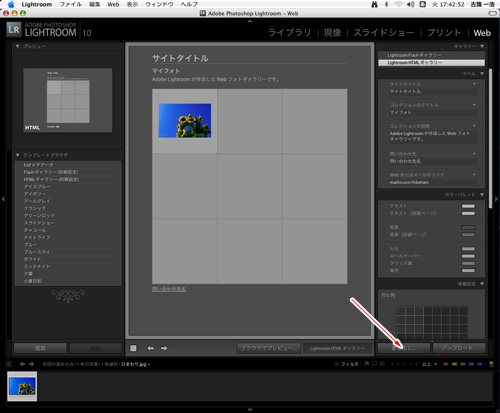
書き出すフォルダ名を入力します。画像データやHTMLファイルは、このフォルダ内(右図サンプルだとsunflowerフォルダ内)に生成されます。
「保存」ボタンをクリックします。
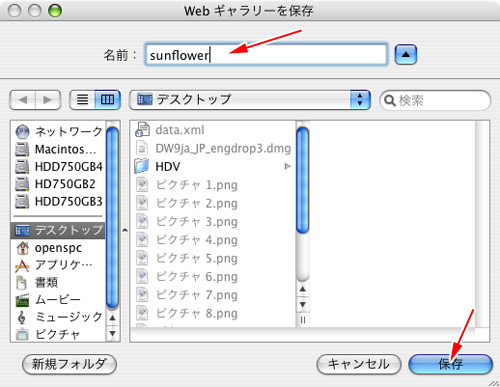
フォルダ内にデータが生成されます。
ダブルクリックするとフォルダ内が表示されます。
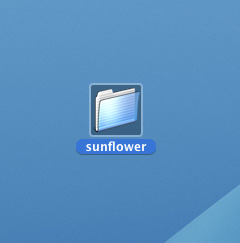
index.htmlファイルをダブルクリックするとブラウザが起動します。ダブルクリックで起動しない場合にはブラウザアイコン上にファイルをドラッグドロップするか、ブラウザ上からファイルとして開くようにします。
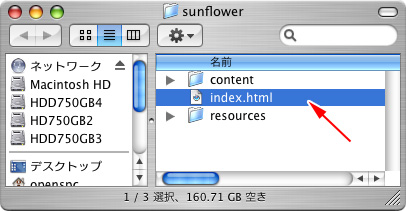
ブラウザでは右図のように表示されます。
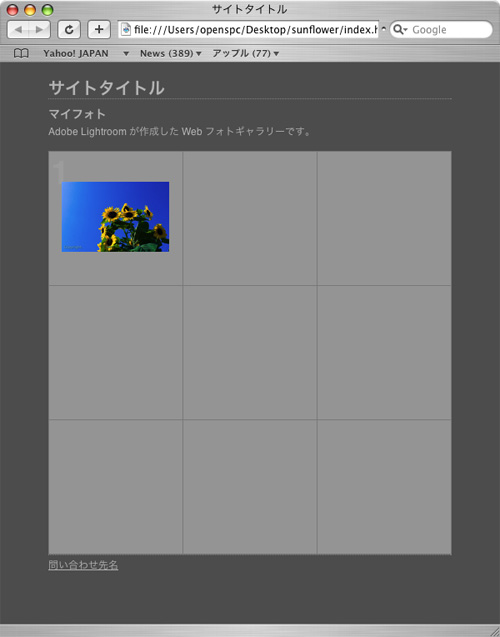
サムネールをクリックすると右図のように大きく表示されます。